Win10 EDGE浏览器怎么启用IE浏览器?新版EDGE浏览器兼容IE浏览器方法
Win10 EDGE浏览器怎么启用IE浏览器?我们都知道Win10系统默认的浏览器是edge浏览器,可是许多网友反映edge浏览器非常的不好用,但是启动IE又自动跳转edge,这要怎么解决呢?下面小编就带着大家一起看一下吧!
具体方法如下:
1、打开浏览器,点击 “…”→“设置”。
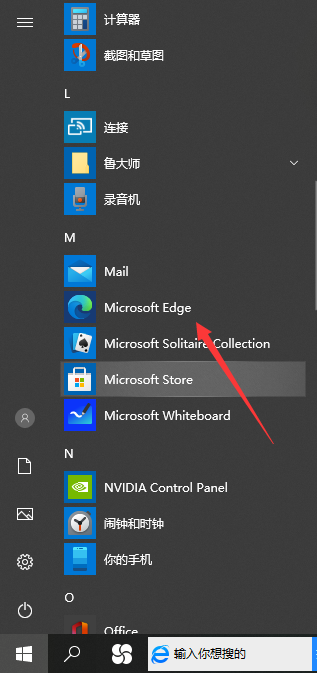
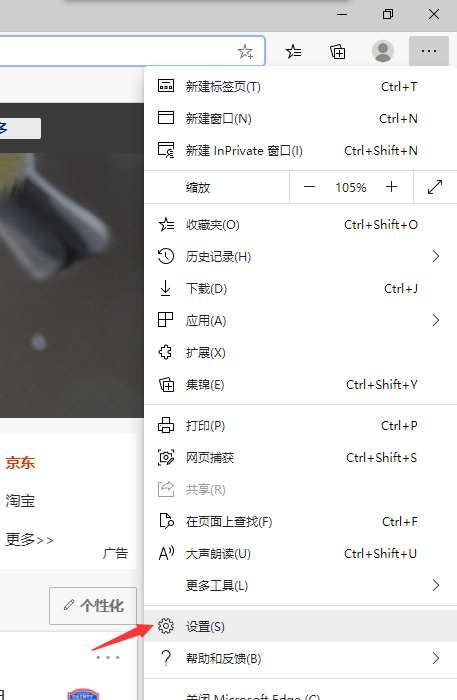
2、点击默认浏览器这个选项。
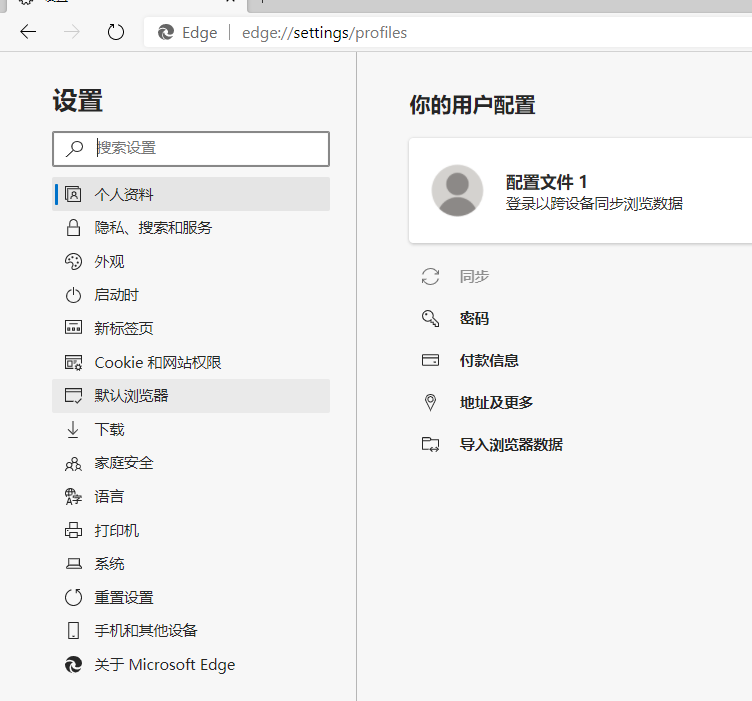
3、勾选最右侧新增加的 “允许 Internet Explorer 模式下重新加载网站”复选框,根据提示重启浏览器;
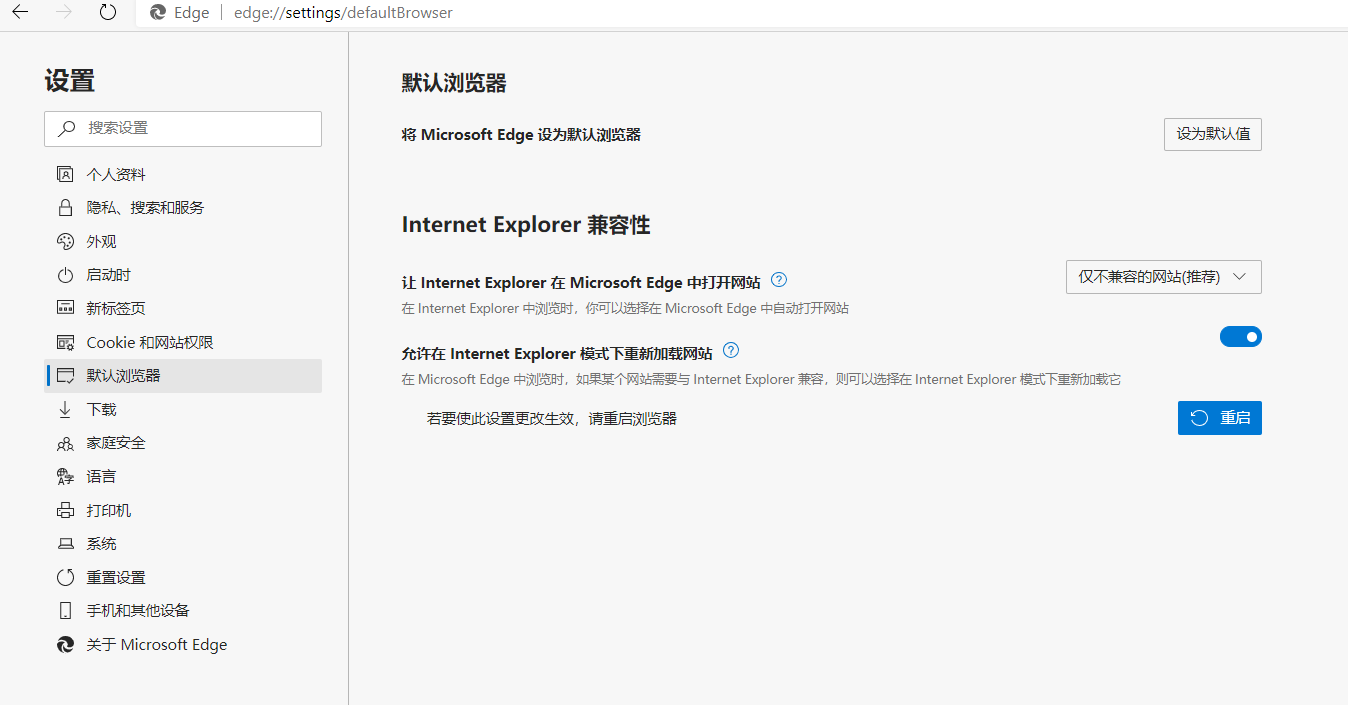
4、打开需要切换内核的网站,点击 “…”→“更多工具”→“在 Internet Explorer 模式下重新加载”;
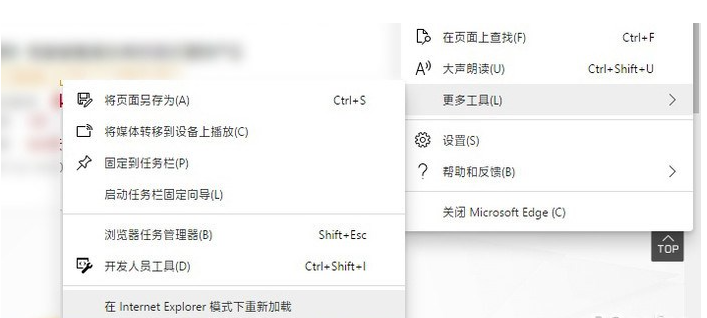
5. 此时 Edge 会自动激活 IE 浏览器,并在 IE 中打开正在浏览的网页。当然这种方式并非我们的习惯,再次回到 Edge,点击 “进入 Internet Explorer 模式”,就能直接在 Edge 中使用 IE 内核进行浏览。这个就和大家平时熟悉的国产浏览器很接近了;
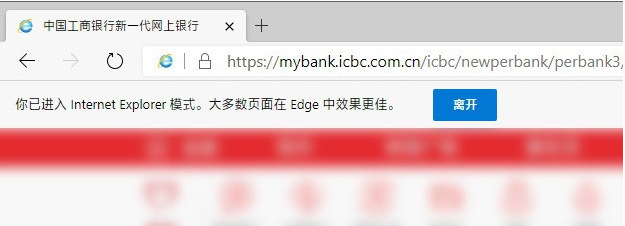
以上便是新版win10浏览器edge如何兼容ie模式的方法啦,希望能帮到各位。
热门教程
笔记本Win7系统屏幕变小两侧有黑边怎么解决?
2Win11电脑任务栏图标重叠怎么办?任务栏图标重叠图文教程
3Win10如何强制删除流氓软件?Win10电脑流氓软件怎么彻底清除?
4Win10视频不显示缩略图怎么办?
5Win11安卓子系统安装失败
6Windows11打印机驱动怎么安装?Windows11打印机驱动安装方法分享
7Win7旗舰版COM Surrogate已经停止工作如何解决?
8Win7电脑字体怎么改回默认字体?Win7改回默认字体方法?
9Win11开始菜单怎么样设置在左下角?Win11开始菜单移至左下角步骤
10如何在Win11正式版中创建虚拟桌面?Win11正式版创建虚拟桌面的方法
装机必备 更多+
大家都在看
电脑教程专题 更多+
